記事の方法を試す前や質問をするまえに必ず下記リンクを見てからにしてください!
このブログについて
http://yyoossk.blogspot.jp/1970/11/blog-post_24.html
こちらではアンドロイド用エミュレーターの3dsエミュレーターAzaharを紹介します
このブログについて
http://yyoossk.blogspot.jp/1970/11/blog-post_24.html
こちらではアンドロイド用エミュレーターの3dsエミュレーターAzaharを紹介します
Azaharとは
Lime3DSとCitraのPabloMK7氏(マリオカート7にコースを追加するmod、CTGP-7の作者)のフォークを掛け合わせた次世代3DSエミュレーター
改良点
・暗号化ゲームサポートの削除
・Azaharに暗号鍵を直接組み込む
・.3ds形式のファイルの読み込み機能を削除
・.3ds&.cia形式を複合化した.cci形式のファイルのみ、読み込みが可能
ということで、DMCA対策がされているのと、オリジナルの改良を続けていた開発者がタッグを組んだものなので、これからは、Azaharが主流になると思われます
不便さ
.cci形式に変換することが必要
Switch2で期待してたものが出来たかもしれない!
— さくりん@5/3萌魂祭9 (@saku_rin) April 3, 2025
Type-C接続でかなり遅延がなくなったので、Azaharにて、3DSゲームプレイ。
タッチディスプレイを使えるし、解像度4倍でかなり楽しいぞ!#GPDWIN4 #spacedesk #iphone pic.twitter.com/lKq7k6dbvy
GPDWIN4やOdin2などのアンドロイドゲーム機で、OTGケーブルを使用すれば実機と同じように二画面で遊べるようです
下記リンクのiOS/Android用コントローラーBackbone One – PlayStation Editionが使用可能
更新情報
下記リンクを参考に3DS本体を改造
下記リンクを参考にゲームを.バックアップ
下記リンクよりpythonをダウンロードし、パソコンにインストール
ゲームのバックアップをAzaharで起動できるように変換
.cciファイルはアンドロイド端末の中ならどこでもよい
適当にromsフォルダを作成し、その中に3dsフォルダを作成し入れておいてもよいと思います
下記リンクよりazahar-バージョン-android-universal.apkファイルをダウンロードし、アンドロイド端末にUSB経由でPCから転送し、APKファイルを適当なファイルブラウザを使用してインストール
設定から提供不明アプリの許可を有効にしたり、ギャラクシーなら自動ブロックを無効化にしたり、機種によってインストールするための設定がばらばらだと思います
Grant permission
アプリ使用時のみ許可
Complete!と表示されるので右下のNextをタップ
Grant permission
アプリ使用時のみ許可
Complete!と表示されるので右下のNextをタップ
ユーザーフォルダを選択する
アプリ使用時のみ許可
Complete!と表示されるので右下のNextをタップ
Grant permission
アプリ使用時のみ許可
Complete!と表示されるので右下のNextをタップ
ユーザーフォルダを選択する
その前に、下の…をタップ
Settingsをタップ
縦でも横でも操作可能


.jpg)



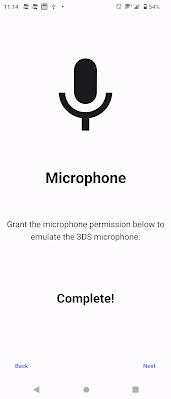




















コメント
コメントを投稿